パスワードを変更する
メールパスワードを変更します。変更後のメールパスワードは必ずお手元にお控えください。
step1 環境設定メニューにログインし、「パスワード変更」ボタンをクリックします。
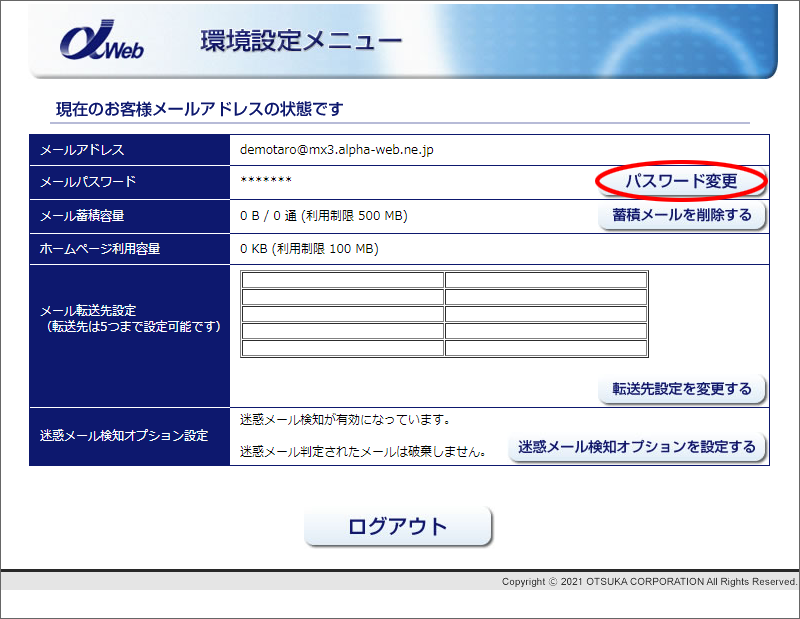
-
※環境設定メニューへのログイン方法→「環境設定メニューにログイン/ログアウトする」
パスワード変更画面が表示されます。
step2 必要事項を入力し、「変更」ボタンをクリックします。
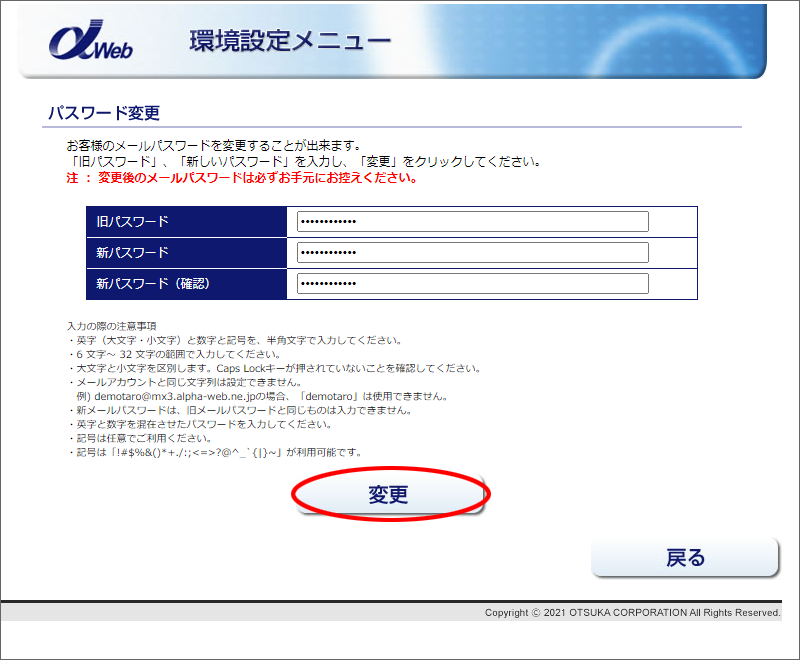
| 旧パスワード | 現在のメールパスワードを、半角文字で入力します。 |
|---|---|
| 新パスワード | 新しいメールパスワードを、半角文字で入力します。 |
| 新パスワード(確認) | 新しいメールパスワードを、もう一度入力します。 |
メールパスワードの制限
- 英字(大文字・小文字)と数字と記号を、半角文字で入力してください。
- 6 文字~ 32 文字の範囲で入力してください。
- 大文字と小文字を区別します。Caps Lockキーが押されていないことを確認してください。
- メールアカウントと同じ文字列は設定できません。
例)demotaro@mx3.alpha-web.ne.jpの場合、「demotaro」は使用できません。 - 新メールパスワードは、旧メールパスワードと同じものは入力できません。
- 英字と数字を混在させたパスワードを入力してください。
- 記号は任意でご利用ください。
- 記号は「!#$%&()*+./:;<=>?@^_`{|}~」が利用可能です。
step3 「OK」ボタンをクリックします。
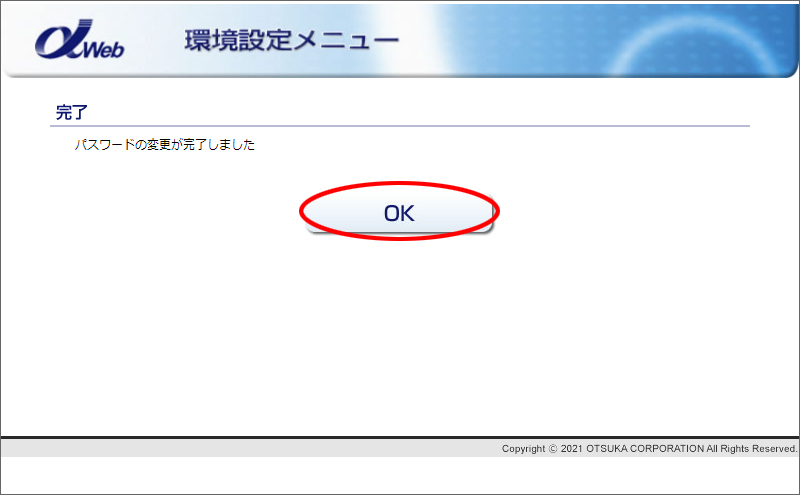
手順1の画面が表示されます。